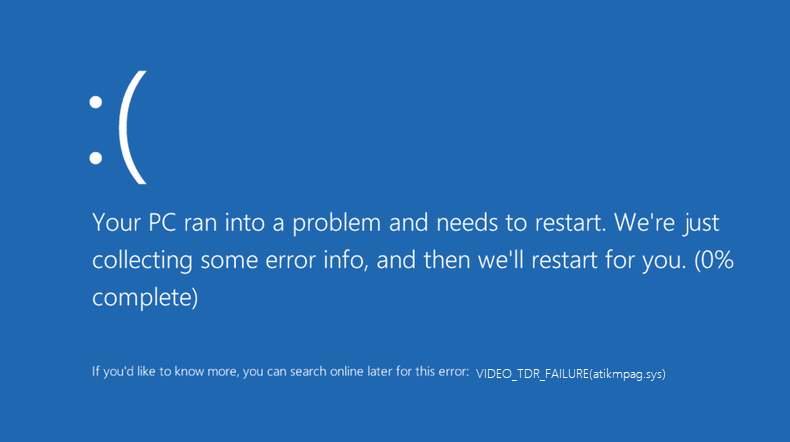Video TDR Failure es un error que ocurre cuando hay una tarjeta gráfica disfuncional o el controlador de la tarjeta gráfica tiene alguna falla. Si hay un VIDEO_TDR_FAILURE, aparecerá una pantalla azul y el error se mostrará como VIDEO_TDR_FAILURE (atikmpag.sys) .
Aquí, TDR significa Tiempo de espera, Detección y Recuperación, VIDEO_TDR funciona para evitar que se produzca la pantalla azul, y también puede ver el nombre del controlador defectuoso además del controlador incluido en el paréntesis como atikmpag.sys, por lo que esto El archivo atikmpag.sys es un controlador que AMD instala con la tarjeta gráfica ATI.
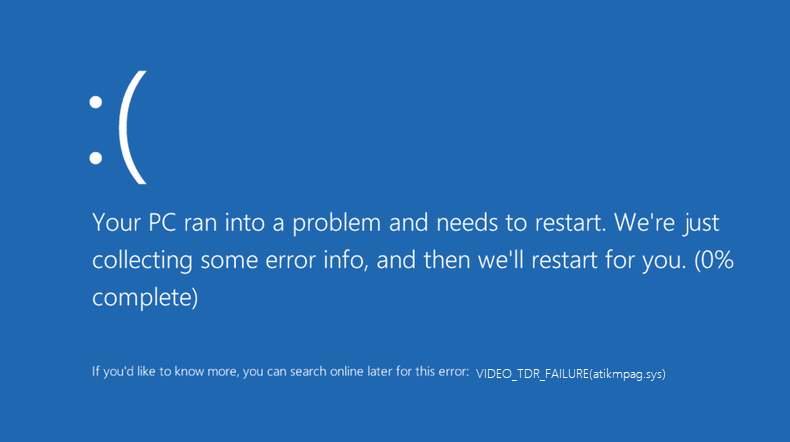
Si está utilizando un controlador NVIDIA o un controlador de pantalla Intel, este error puede ocurrir como nvlddmkm.sys o igdkmd64.sys . Sin embargo, en cualquiera de estos errores mostrados, la solución sigue siendo la misma, que es solucionar problemas y reiniciar el sistema para aplicar los cambios a su sistema.
Cuando se enfrenta a un problema como la falla de video TRD, simplemente significa que el controlador de la pantalla gráfica para la tarjeta gráfica instalada deja de responder. La razón más común de este error o falla es que el dispositivo de gráficos está sobrecargado o se usa más allá de su capacidad. La razón más probable es la descarga vigorosa de videojuegos y editores.
Contenido
Cómo reparar el error atikmpag.sys en Windows 10
Si se enfrenta al problema anterior, debe consultar el artículo para encontrar una solución efectiva. ¡Le brindamos tres soluciones que lo ayudarán a resolver este problema en poco tiempo! Siga los pasos mencionados a continuación para cada solución para obtener resultados efectivos.
Solución 1: actualice los controladores de pantalla y gráficos
Existe la posibilidad de que este error ocurra debido a controladores obsoletos. Por lo tanto, es necesario actualizar los controladores para evitar el mal funcionamiento y los errores. Puede actualizar sus controladores manualmente o también automáticamente utilizando la herramienta de actualización de controladores de Download TweakBit . A continuación, especificamos los pasos para actualizar su controlador manualmente.
Paso 1: haga clic derecho en el ícono de Windows en la pantalla y vaya al Administrador de dispositivos .
Paso 2: Ahora, en el Administrador de dispositivos, busque Adaptadores de pantalla y haga clic en él.
Paso 3: haga clic derecho en cada controlador gráfico y seleccione la opción Actualizar .
Paso 4: Ahora, tendrá que esperar hasta que se ejecute el asistente.
Paso 5: Por último, reinicie el sistema de su computadora para aplicarle los cambios.
Solución 2: reinstale los controladores de gráficos desde el modo seguro
Si la solución anterior no funciona para usted, también puede probar esta solución. Si por casualidad no actualiza su controlador o, en un caso excepcional, incluso después de actualizar el controlador, el error no desaparece, le sugerimos que desinstale y reinstale el controlador desde el modo seguro.
Paso 1: Haga clic derecho en el ícono de Windows en la parte inferior de la pantalla y seleccione la opción Ejecutar.
Paso 2: Ahora, en el cuadro Ejecutar, escriba msconfig y seleccione el botón Aceptar .
Paso 3: Más allá de la configuración del sistema, cambie a la pestaña Arranque y busque las opciones de Arranque .
Paso 4: en las opciones de arranque, marque la casilla de verificación de Arranque seguro y, debajo, seleccione la opción Red . Además guarda estos cambios y reinicia tu sistema.
Paso 5: Una vez que haya terminado con los cambios anteriores, vaya a Modo seguro, acceda al Administrador de dispositivos , busque su tarjeta gráfica, haga clic con el botón derecho en el controlador y seleccione la opción para desinstalar.
Paso 6: Por último, deberá instalar la última versión del controlador en su sistema.
Si por casualidad las soluciones anteriores no logran resolver su problema, puede consultar la solución adicional para resolver su problema, que es mediante el uso del símbolo del sistema.
Solución 3: use los comandos CMD
Para solucionar problemas de su sistema fácilmente, es necesario saber cómo usar el símbolo del sistema. Siga los pasos que se indican a continuación para utilizar el símbolo del sistema y, con la ayuda de algunos comandos, puede resolver el problema de atikmpag.sys.
Paso 1: descargue todos los controladores de tarjetas gráficas ATI más recientes en su sistema y luego navegue hacia C:WindowsSystem32drivers y busque el archivo atikmdag.sys.
Paso 2: Ahora cambie el nombre del archivo atikmdag.sys como atikmdag.sys.old.
Paso 3: acceda a ATI desde su unidad C y copie el archivo atikmdag.sy_ y péguelo en el escritorio.
Paso 4: haga clic con el botón derecho en el ícono de Windows en la parte inferior y seleccione Símbolo del sistema (Administrador) para abrir el Símbolo del sistema .
Paso 5: en el cmd, escriba chdir desktop y presione Entrar para cambiar el directorio cmd predeterminado.
Paso 6: Luego ingrese expand.exe atikmdag.sy_atikmdag.sys y presione el botón Enter.
Paso 7: Después de completar el proceso, copie el archivo atikmdag.sys desde su escritorio. Luego, péguelo en C:WindowsSystem32drivers y reinicie su sistema para aplicarle estos cambios.
Ahora, si ha instalado un controlador de tarjeta gráfica NVIDIA en su sistema, la solución sigue siendo la misma. La única diferencia sería que el error se mostrará como nvlddmkm.sys . Consulte el artículo más adelante para resolver este problema.
- En primer lugar, deberá buscar nuevas actualizaciones de Windows y, si se encuentran nuevas actualizaciones, debe actualizar su sistema Windows yendo a Configuración> pestaña de Windows> Buscar actualizaciones y actualizarlo.
- En segundo lugar, también puede verificar las actualizaciones de su controlador. Es mejor actualizar su controlador de vez en cuando. Ayuda a mantener la compatibilidad entre el controlador y su sistema Windows.
Actualice su controlador:
Para hacer eso, deberá seguir los pasos que se detallan a continuación:
Paso 1: haga clic derecho en el ícono de Windows en la parte inferior de la pantalla. Haga clic en Ejecutar para abrir el cuadro de diálogo Ejecutar y escriba 'dxdiag' . Luego, presione Entrar para abrir la Herramienta de diagnóstico de DirectX. Le informará sobre el tipo de su tarjeta gráfica.
Paso 2: Ahora, en la ventana de la herramienta de diagnóstico, vaya a la pestaña Pantalla para encontrar información sobre su GPU. También puedes ir a la pestaña Sistema para saber si tienes un sistema operativo de 32 bits o de 64 bits.
Paso 3: ahora que tiene suficiente información sobre su sistema operativo, puede ir al sitio web oficial de NVIDIA para descargar las actualizaciones para su tarjeta gráfica. Después de elegir la actualización, simplemente deje que se instale en su sistema. Además, reinicie su sistema para aplicarle los cambios.
Conclusión
Con la ayuda de las soluciones anteriores, puede resolver su problema de atikmpag.sys de manera eficiente en menos tiempo. Repáselos paso a paso y no necesitará más ayuda o asistencia.